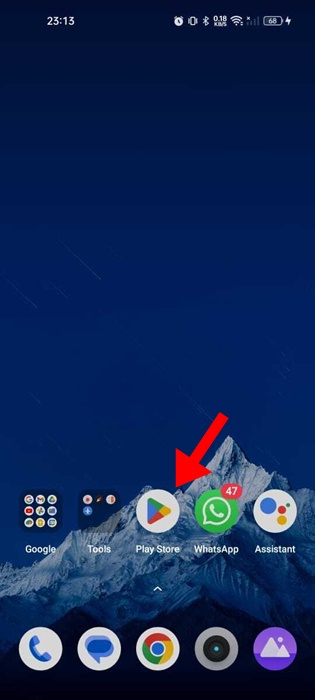Google Play Store, Android’deki uygulamalar ve oyunlar için tek adrestir ancak çıkış seçeneği yoktur.
Cihazınıza uygulama ve oyun indirmek için farklı bir Google Play Store hesabı kullanmak isteyebileceğiniz, ancak çıkış seçeneği kullanılamadığı zamanlar olabilir. Hesap değiştirmek için ne yapabilirsiniz?
Google Play Store’da çıkış yapma seçeneği bulunmasa da bazı geçici çözümler mevcut Google hesabınızı tamamen kaldırmanıza ve yeni bir hesap kullanmanıza olanak tanır.
göstermek
Android’de Google Play Store’dan Nasıl Çıkış Yapılır?
Bu yazıda Android’de Google Play Store’dan çıkış yapmanın en iyi yollarını tartışacağız. Başlayalım.
1. Google Hesabını Play Store’dan kaldırın
Android’de Google Play Store’dan çıkış yapmanın en kolay yollarından biri Google Hesabını kaldırmaktır. Android’de Google Play Store’a bağlı Google Hesabınızı nasıl kaldıracağınız aşağıda açıklanmıştır.
1. Android telefonunuzda Google Play Store’u başlatın.
2. Google Play Store açıldığında sağ üst köşedeki profil resmine dokunun.
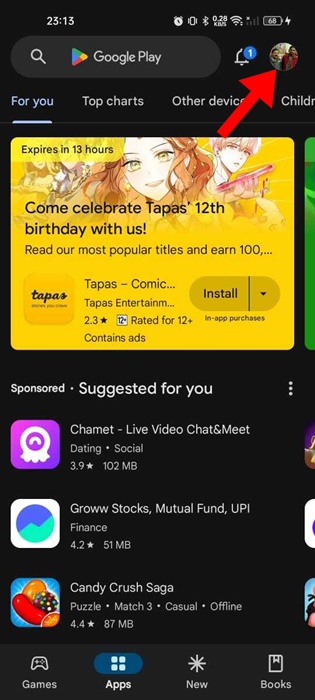
3. Görüntülenen istemde hesap adınızın yanındaki açılır oka dokunun.
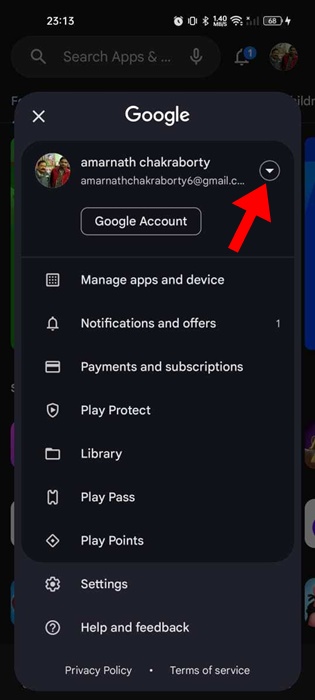
4. Görüntülenen menüde Bu cihazdaki Hesapları Yönet’i seçin.
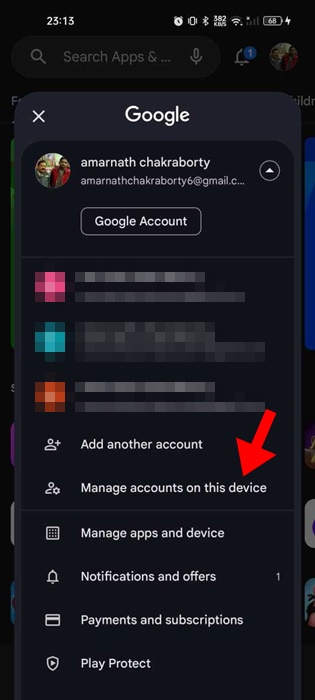
5. Hesabı Yönet ekranında kaldırmak istediğiniz hesaba dokunun.
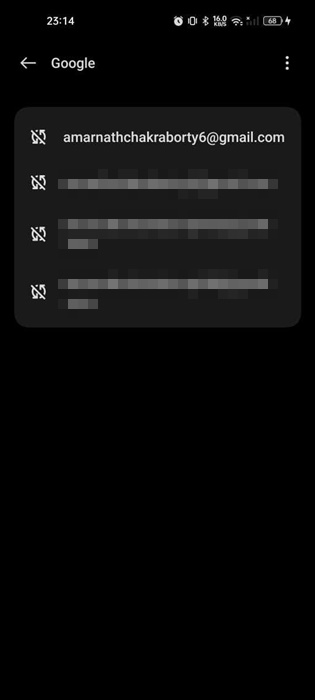
6. Bir sonraki ekranda Hesabı Kaldır’a dokunun.

Bu kadar! Şimdi Google Hesabını kaldırma işlemini onaylayın. Bu, Google Play Store’daki oturumunuzu hemen kapatacaktır.
2. Google Hesabınızı Android Ayarlarından kaldırın
Google Play Store’daki oturumunuzu kapatmak için Google Hesabınızı Android ayarlarından da kaldırabilirsiniz. Android’de Google Play Store’dan çıkış yapmak için aşağıda paylaştığımız adımları izleyin.
1. Android akıllı telefonunuzda Ayarlar uygulamasını başlatın.

2. Ardından aşağı kaydırın ve Kullanıcılar ve Hesaplar’a dokunun.
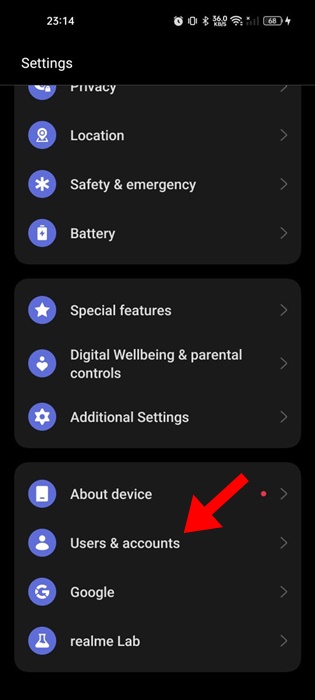
3. Kullanıcılar ve Hesaplar ekranında Google’a dokunun.
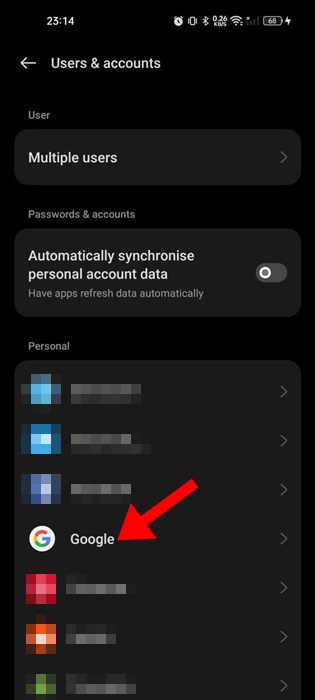
4. Şimdi Play Store’a bağlı Google Hesabına dokunun.
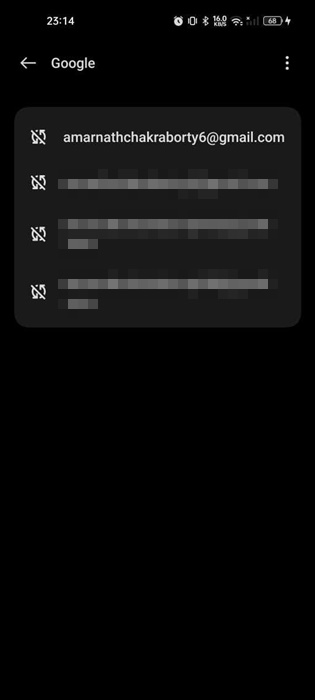
5. Bir sonraki ekranda sağ üst köşedeki üç noktaya dokunun. Ardından Hesabı Kaldır’a dokunun.

Şimdi Google Hesabını kaldırma işlemini onaylayın. Kaldırıldıktan sonra Google Play Store’daki oturumunuz hemen kapatılacaktır.
3. Google Play Store Verilerini Temizleyin
Google Play Store verilerini temizlediğinizde Google Play Store oturumunuz hemen kapatılır. Google Play Store verilerini nasıl temizleyebileceğiniz aşağıda açıklanmıştır.
1. Ana ekranınızdaki Google Play Store uygulama simgesine uzun basın ve Uygulama Bilgisi’ni seçin.
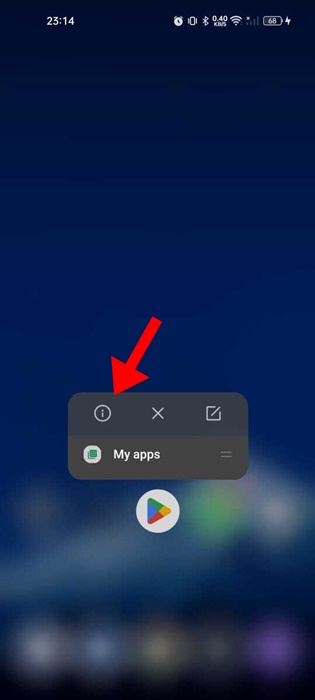
2. Google Play Store’un Uygulama bilgisi ekranında Depolama Kullanımı’nı seçin.
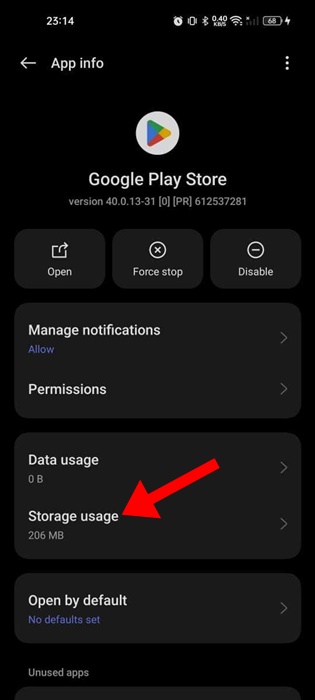
3. Depolama Kullanımı ekranında Verileri Temizle’ye dokunun.
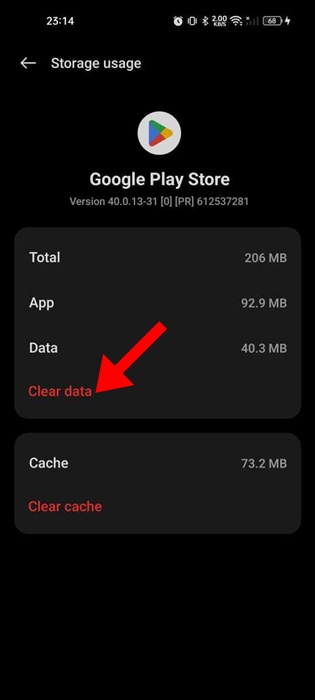
Bu kadar! Şimdi Google Play Store’u açın. Google Play Store’da tekrar oturum açmanız istenecektir.
4. Cihazımı Bul’u (Masaüstü) kullanarak Google Play Store’dan çıkış yapın
Bu yöntem özellikle Android telefonunuz kaybolduğunda veya çalındığında faydalı olacaktır. Bu, Google Play Store hesabınızdaki oturumu uzaktan kapatacaktır. İşte yapmanız gerekenler.
1. Masaüstü web tarayıcınızı açın ve Cihazımı Bul sayfasını ziyaret edin.
2. Daha sonra Google Hesabınızda oturum açın.
3. Artık Google Hesabınıza bağlı tüm cihazları göreceksiniz.

4. Cihazı seçin ve Güvenli Cihaz’a tıklayın.
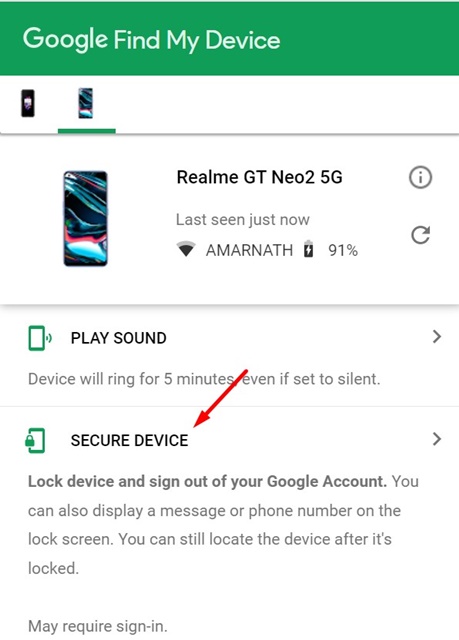
Bu kadar! Bu, eksik cihazı kilitleyecek ve Google Hesabınızdan çıkış yapacaktır.
5. Masaüstündeki Google Play Store’dan Çıkış Yapın
Google Play Store’un bir web tarayıcısı aracılığıyla erişilebilen masaüstü sürümünde Oturumu kapat düğmesi bulunur. Bu, tek bir tıklamayla masaüstünüzdeki Google Play Store’dan çıkış yapabileceğiniz anlamına gelir. İşte yapmanız gerekenler.
1. Favori web tarayıcınızı masaüstünde başlatın ve Google Play Store’u ziyaret edin.
2. Daha sonra sağ üst köşedeki profil resmine tıklayın.

3. Görüntülenen menüde Oturumu kapat’ı seçin.
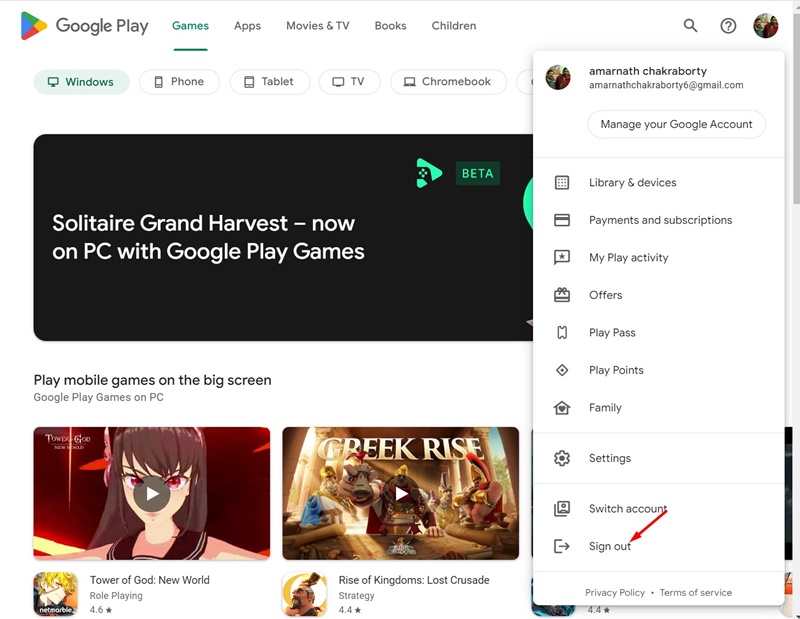
Bu kadar! Bu, masaüstünüzdeki Google Hesabınızın oturumunu hemen kapatacaktır.
Bunlar bir Android cihazda Google Play Store’dan çıkış yapmak için en iyi ve işe yarayan yöntemlerden bazılarıdır. Google Play Store’dan çıkış yapmak için daha fazla yardıma ihtiyacınız olursa bize bildirin. Ayrıca bu kılavuzu faydalı bulduysanız arkadaşlarınızla paylaşmayı unutmayın.